Bagaimana cara mengecualikan sel di kolom dari jumlah di Excel?
Seperti yang ditunjukkan gambar di bawah ini, saat menjumlahkan nilai di kolom A, Anda perlu mengecualikan nilai di sel A3 dan A4 dari perhitungan. Artikel ini akan menampilkan metode mengecualikan sel tertentu dalam kolom dari jumlah di Excel.
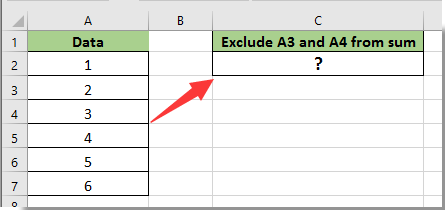
Kecualikan sel di kolom dari jumlah dengan rumus
Kecualikan sel di kolom dari jumlah dengan rumus
Rumus berikut akan membantu Anda dengan mudah menjumlahkan nilai dalam rentang tidak termasuk sel tertentu di Excel. Silakan lakukan sebagai berikut.
1. Pilih sel kosong untuk menyimpan hasil penjumlahan, lalu masukkan rumus = SUM (A2: A7) -SUM (A3: A4) ke dalam Formula Bar, lalu tekan Enter kunci. Lihat tangkapan layar:
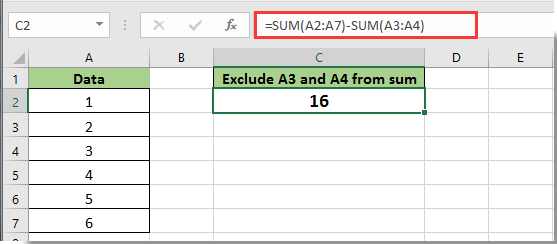
Catatan:
1. Dalam rumusnya, A2: A7 adalah rentang kolom yang perlu Anda jumlahkan. Dan A3: A4 adalah sel kontinu yang akan Anda keluarkan dari penjumlahan.
2. Jika sel yang perlu Anda kecualikan dari lokasi penjumlahan di sel terputus-putus, misalnya, Anda perlu mengecualikan nilai di sel A3 dan A6 saat menjumlahkan rentang A2: A7, terapkan rumus ini: = SUM (A2: A7) -A3-A6. Lihat tangkapan layar:
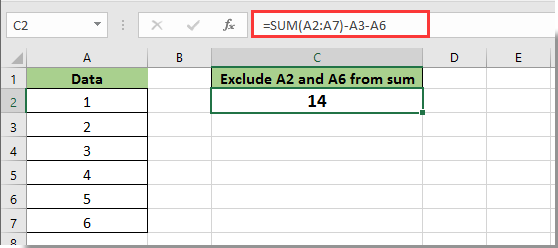
Terkait artikel:
- Bagaimana cara mengecualikan sel atau area tertentu dari pencetakan di Excel?
- Bagaimana cara mengecualikan nilai dalam satu daftar dari yang lain di Excel?
- Bagaimana menemukan nilai minimum dalam kisaran tidak termasuk nilai nol di Excel?
Alat Produktivitas Kantor Terbaik
Tingkatkan Keterampilan Excel Anda dengan Kutools for Excel, dan Rasakan Efisiensi yang Belum Pernah Ada Sebelumnya. Kutools for Excel Menawarkan Lebih dari 300 Fitur Lanjutan untuk Meningkatkan Produktivitas dan Menghemat Waktu. Klik Di Sini untuk Mendapatkan Fitur yang Paling Anda Butuhkan...

Tab Office Membawa antarmuka Tab ke Office, dan Membuat Pekerjaan Anda Jauh Lebih Mudah
- Aktifkan pengeditan dan pembacaan tab di Word, Excel, PowerPoint, Publisher, Access, Visio, dan Project.
- Buka dan buat banyak dokumen di tab baru di jendela yang sama, bukan di jendela baru.
- Meningkatkan produktivitas Anda sebesar 50%, dan mengurangi ratusan klik mouse untuk Anda setiap hari!
